오늘은 AI 그림 사이트 중 하나인 Wombo Art 사용법과 저작권에 대해 여러분에게 소개해드리고자 찾아왔습니다. Wombo Art는 무료로 제한없이 그림을 생성할 수 있는 몇 안되는 사이트 중 하나로 실사, 애니, 화가풍 등 다양한 스타일로 생성할 수 있고, 웹사이트 및 모바일 앱에서 사용할 수 있습니다.

Wombo Art 사용법
먼저 Wembo Art 사용법에 대해서 알아봅시다. 안드로이드나 iOS 이용자라면 앱스토어에서 해당 앱을 설치해 사용할 수 있지만 이 글에서는 PC 및 모바일 모두 사용 가능한 웹사이트에서 시용하는 방법에 대해 소개합니다.
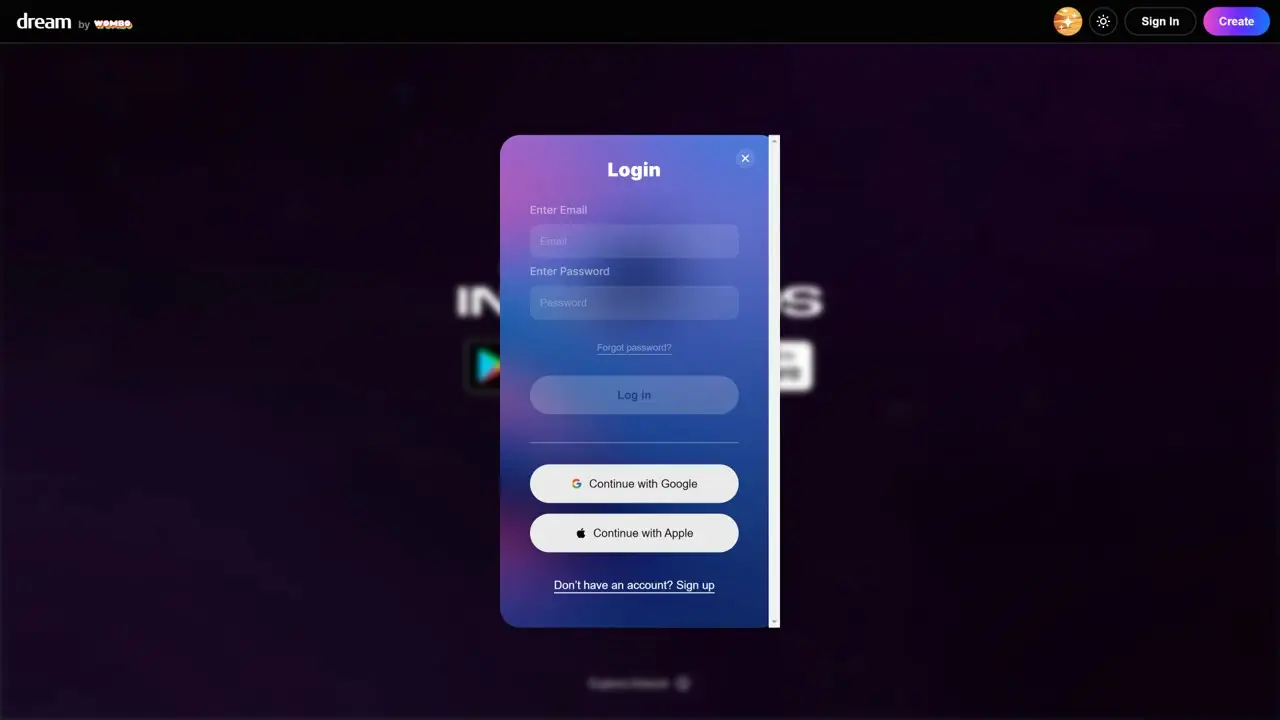
1. https://dream.ai/ 공식 사이트로 이동한 후 우측 상단에 Sign In 버튼을 클릭하고, Continue with Google 버튼을 눌러 구글 계정과 연동해 로그인합니다.
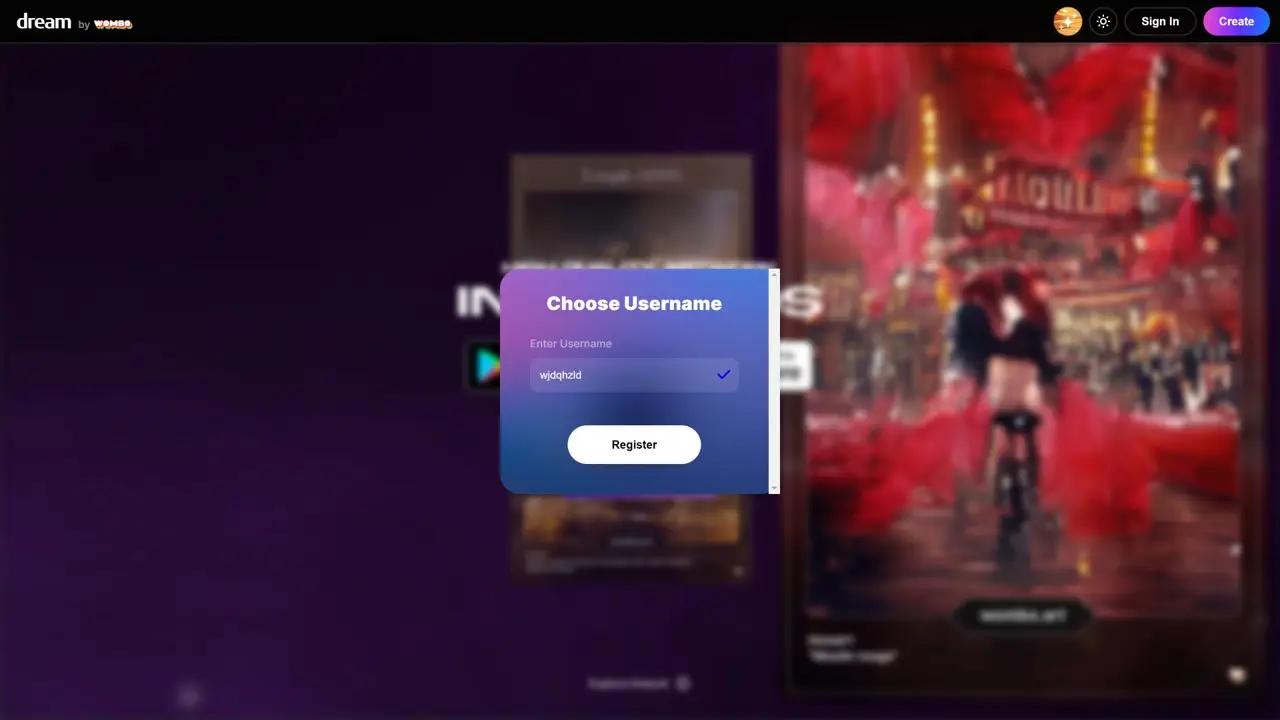
2. 닉네임을 영어로 입력한 후 Register를 클릭해 회원가입을 완료할 수 있습니다.
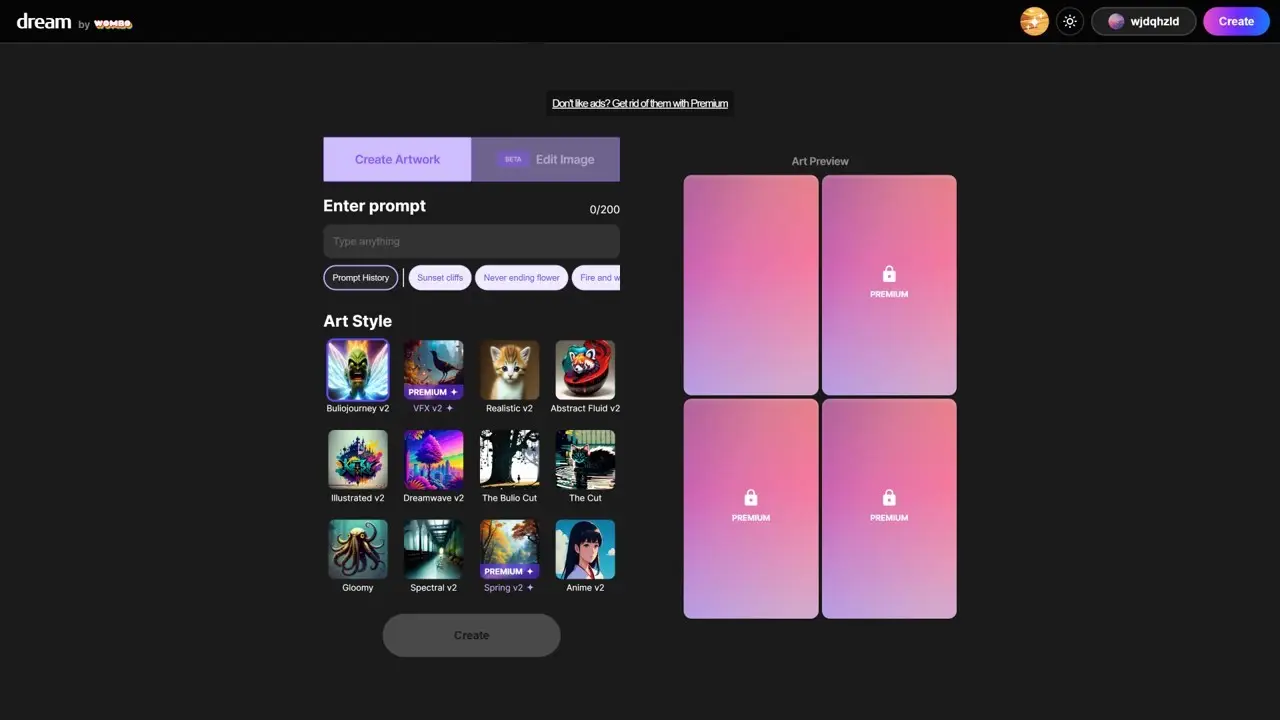
3. 회원가입 이후 Create 버튼을 눌러 AI 이미지 생성 탭으로 이동합니다.
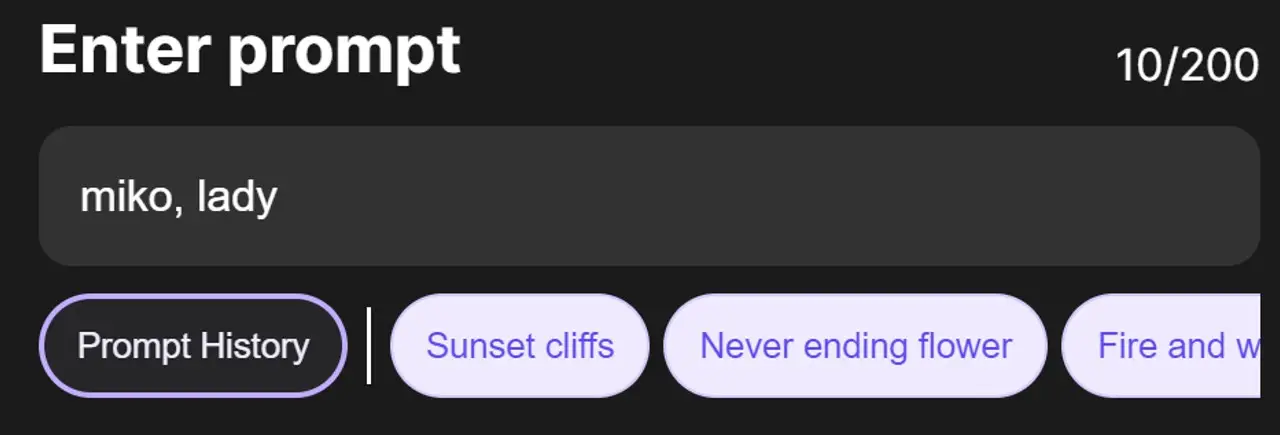
4. Enter prompt 아래 Type anything칸에 그림을 표현하는 태그 혹은 문장을 영어로 입력합니다.
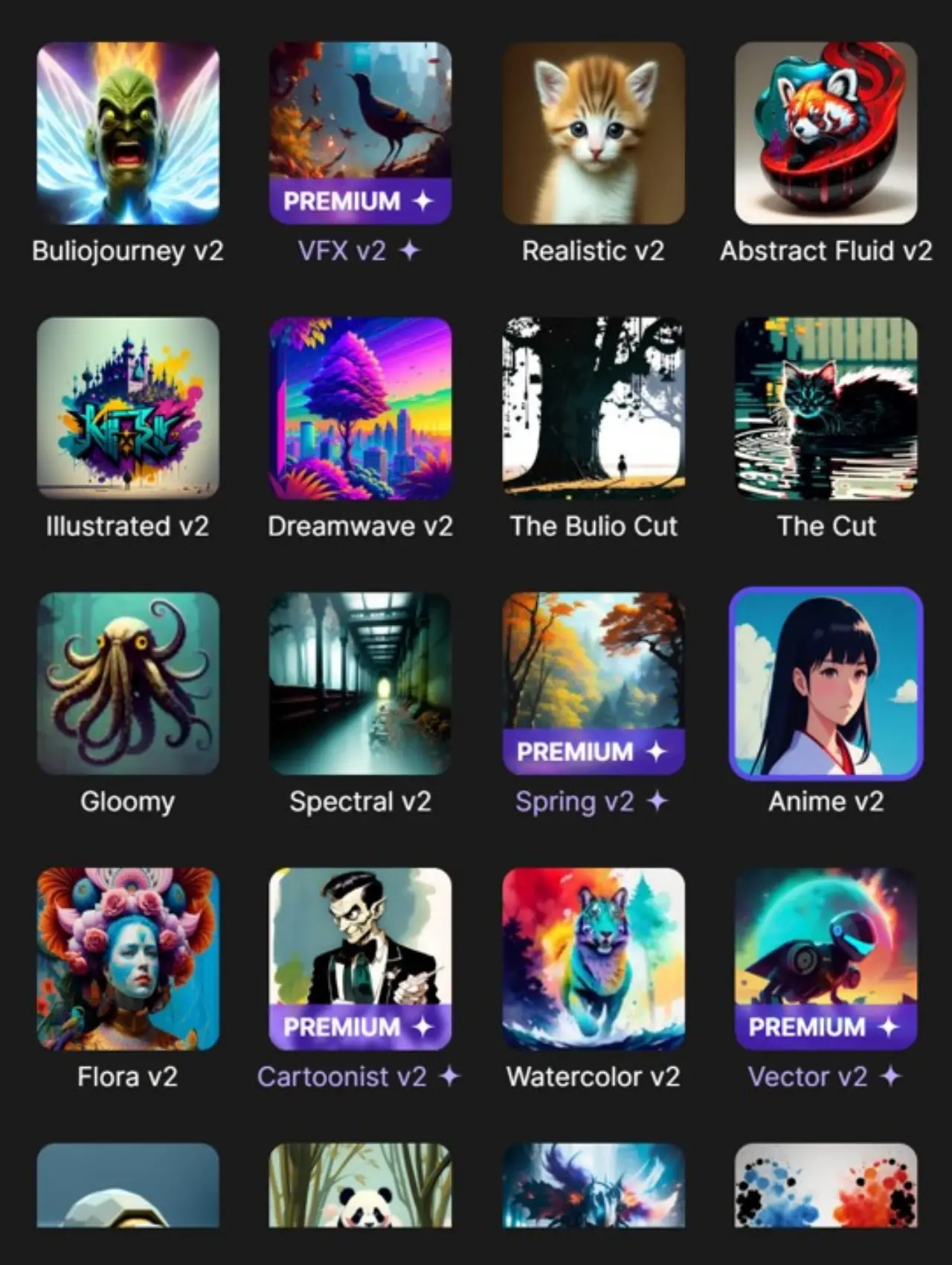
5. 여러가지 아트 스타일 중 본인이 생성하고 싶은 그림의 분위기에 맞는 스타일을 선택합니다.
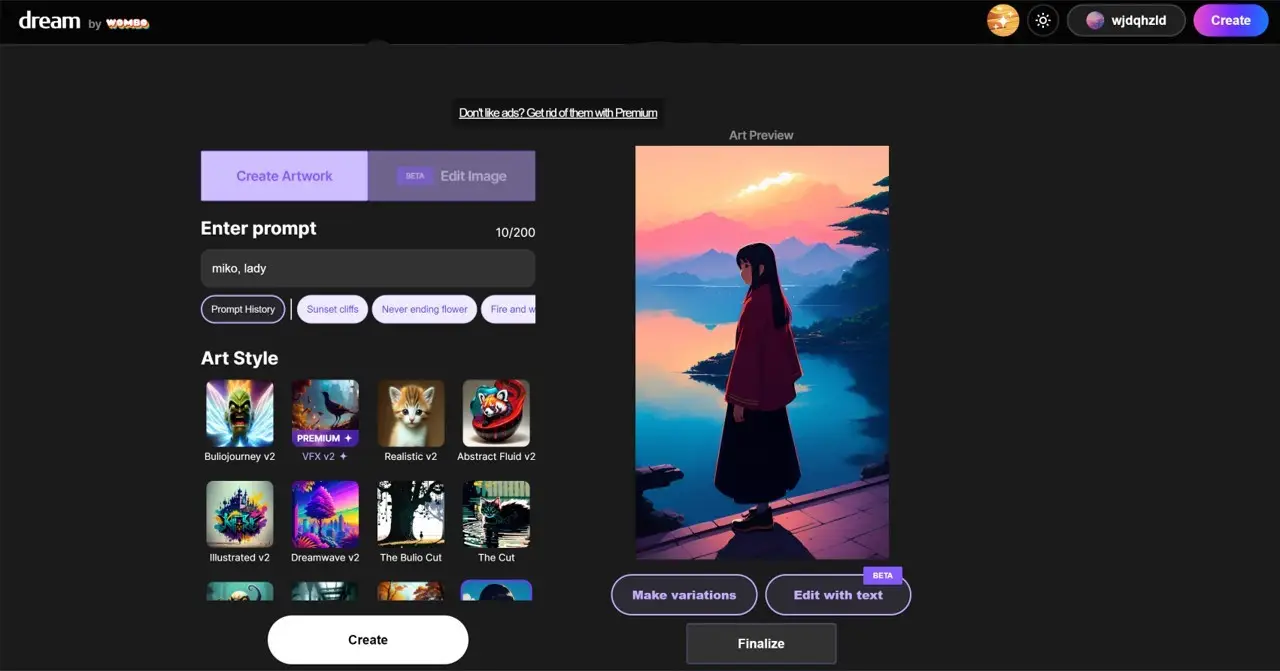
6. 프롬프트 및 아트스타일을 선택했다면 Create 버튼을 눌러 그림을 생성할 수 있습니다.
7. 원하는 그림이 생성되었다면 좌측 하단에 다운로드 아이콘을 눌러 저장할 수 있습니다.




